多数のサプライヤーのロールアウトは、プロジェクトを明確かつ管理しやすく保つために、波で構成することができます。この記事では、プロジェクトをどのように波に分けるかを紹介する。
オンボーディング」タブにアクセス ...
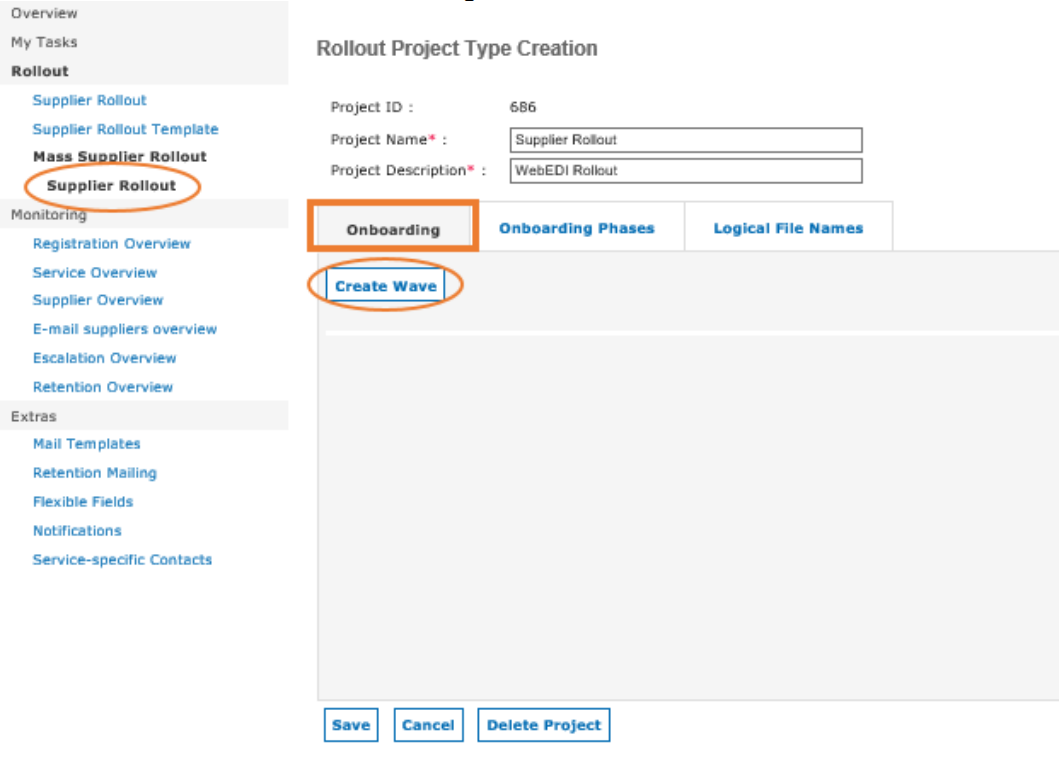
... をクリックし、「Create Wave」をクリックします。現在作業中のロールアウト・プロジェクトは、常に左側のメニュー「Mass Supplier Rollout」に表示されます。
Create Wave」をクリックすると、以下の画面が表示されます。ロールアウトウェーブの名前を入力し、緑のチェックをクリックしてウェーブを保存してください。
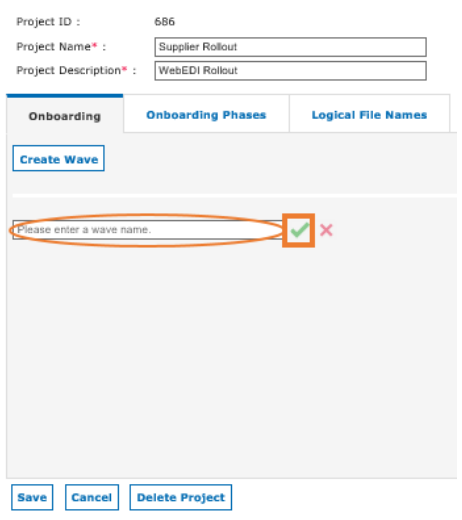
すると以下の画面が表示される:
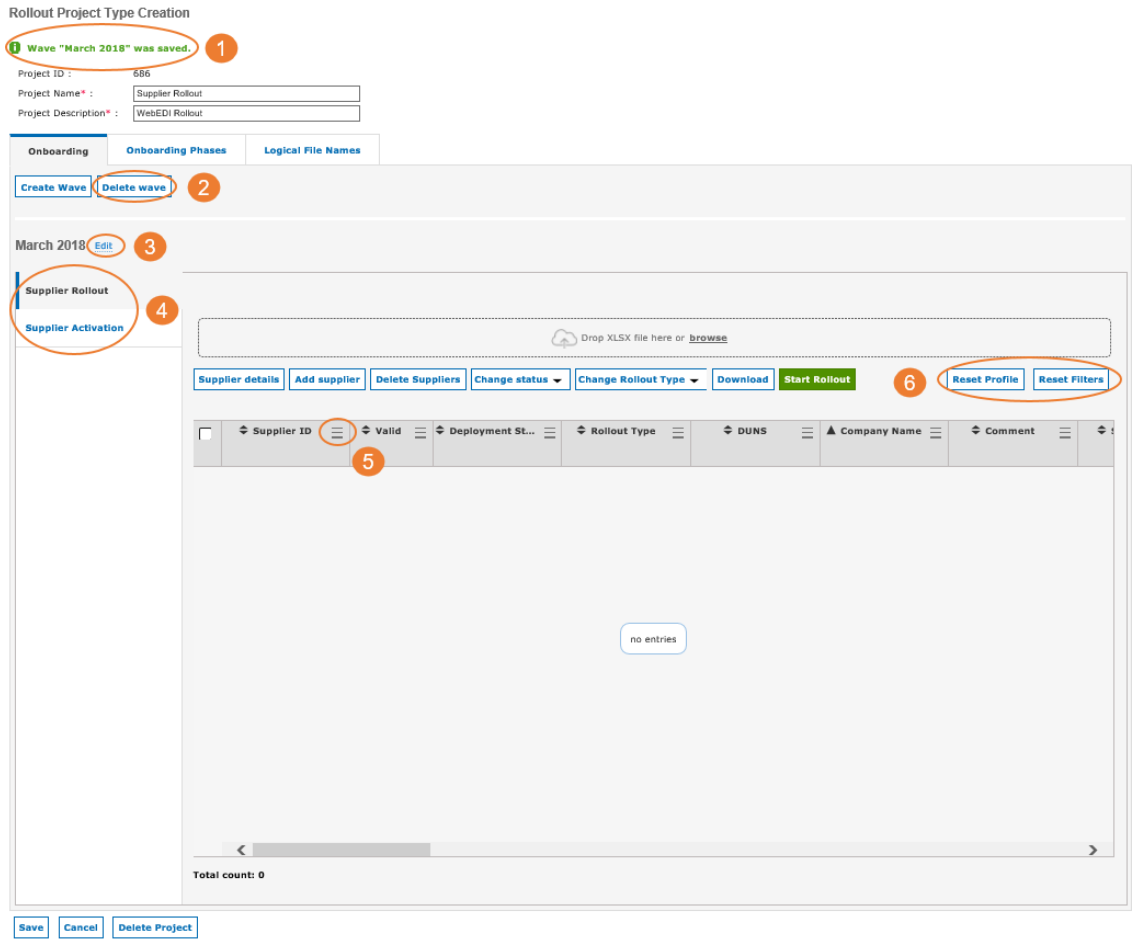
- 画面上部に、ウェーブが保存されたという情報が表示されます。
新しいウェーブを作成したら、「オンボーディング フェーズ」タブで以前に行ったすべての設定が新しいウェーブに引き継がれているかどうかを確認してください。 - ウェーブの削除をクリックすると、ウェーブを再度削除することができます。
- ウェーブの名前を変更したい場合は、「編集」をクリックしてください。
- サプライヤーロールアウト」タブには、ツールに入力またはアップロードしたすべてのサプライヤーが表示されます。
Start Rollout(ロールアウトの開始)」をクリックするとすぐに、サプライヤーは「Supplier Activation(サプライヤーのアクティベーション)」タブに移動します。 - ステップ 「概要の整理と管理」で説明したように、列を整理することができます。
- 概要レベルと同様に、これらのボタン( Organise and Manage this Overview)でプロファイルとフィルタをリセットできます。
ロールアウトプロジェクトごとに複数のWaveを作成する
ロールアウト・プロジェクトごとに複数のウェーブを作成できます。これは、国別、バイサイド工場別などのバッチでサプライヤーを整理する場合に便利です。
つまり、バッチごとに新しいロールアウトプロジェクトを開始する必要はなく、既存のロールアウトプロジェクトに別のウェーブを追加するだけです。
ご注意:1つのロールアウト・プロジェクトでカバーできるのは、1つのサービス(例:WebEDI)のみです。ソーシングのロールアウトを開始したい場合は、新しいロールアウト・プロジェクトを作成する必要があります。